c++版opencv长文指南
- 1、配置opencv库
-
- [1.1 下载](#1.1 下载)
- [1.2 配置](#1.2 配置)
-
- [1.2.1 配置包含目录](#1.2.1 配置包含目录)
- [1.2.2 配置库含目录](#1.2.2 配置库含目录)
- [1.2.3 配置链接器](#1.2.3 配置链接器)
- [1.2.4 配置系统环境变量](#1.2.4 配置系统环境变量)
- 2、学习路线
- 3、入门知识
-
- [3.1 图像读取与显示](#3.1 图像读取与显示)
- [3.2 图像色彩空间转换](#3.2 图像色彩空间转换)
- [3.2 图像对象的创建与赋值](#3.2 图像对象的创建与赋值)
-
- [3.2.1 图像对象的创建](#3.2.1 图像对象的创建)
- [3.2.2 图像对象的赋值](#3.2.2 图像对象的赋值)
- [3.3 图像像素的读写操作](#3.3 图像像素的读写操作)
- [3.3 图像像素的算术操作](#3.3 图像像素的算术操作)
-
- [3.3.1 通过运算符重载来实现](#3.3.1 通过运算符重载来实现)
- [3.3.2 通过数组遍历来实现](#3.3.2 通过数组遍历来实现)
- [3.3.3 通过api来实现](#3.3.3 通过api来实现)
- [3.4 滚动条操作](#3.4 滚动条操作)
-
- [3.4.1 调整图像亮度](#3.4.1 调整图像亮度)
- [3.4.2 参数传递](#3.4.2 参数传递)
1、配置opencv库
1.1 下载
OpenCV的安装实际上是将OpenCV的库路径添加到我们现有的项目路径中。通常有两种方法可以完成这一操作:
1、一种是自己下载OpenCV的源代码,并在此基础上编译生成库文件(如lib或dll);
2、另一种则是直接下载已经编译好的库文件。
我们可以选择第二种方式,直接使用预编译的库文件。最新版OpenCV Lib 下载链接为:
https://sourceforge.net/projects/opencvlibrary/files/latest/download
1.2 配置
下载并解压OpenCV后,将其解压到一个固定目录,比如:"D:\program\opencv"。稍后,我们需要将这个路径作为库和头文件的路径,加入到C++程序的项目中。
在Visual Studio (VS)中,由于每个项目都是独立编译的,所以每个项目都有自己的"属性设置"。换句话说,你可以通过右键点击项目名称并选择"属性"来配置该项目的编译规则。
接下来,我们将在属性窗口中配置OpenCV路径,具体步骤如下:
1.打开Visual Studio并加载你的项目。
2.通过右键点击项目名称并选择"属性"来配置该项目的编译规则。


1.2.1 配置包含目录
找到"VC++目录"。其中,紫色区域表示是要在什么环境下运行就在什么环境下配置。比如我要在Debug版下配置x64的。这里我选择为所有配置(既支持Release,同时支持Debug版)

在"包含目录"中,添加OpenCV的include和opencv2文件夹路径。
1.2.2 配置库含目录

在"库目录"中,添加OpenCV的lib文件夹路径。

1.2.3 配置链接器
切换到"链接器"选项卡,点击"输入"项,在"附加依赖项"中,添加相应的OpenCV库文件名称。


这个其实就在1.2.2节中库文件目录下,后缀d代表是debug版本。如果是不带后缀的,在vs中使用debug的版本就会报错。

1.2.4 配置系统环境变量
将:
D:\program\opencv\build\x64\vc15\bin
添加到电脑系统的环境变量中。
通过以上步骤,你就完成了OpenCV在VS项目中的路径配置。
2、学习路线
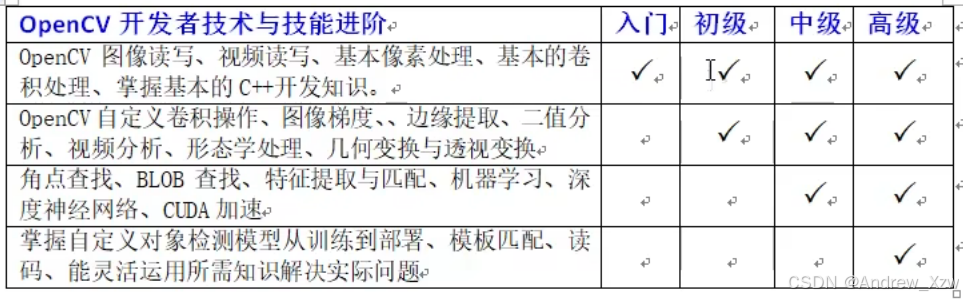
3、入门知识
3.1 图像读取与显示
cpp
#include<iostream>
#include<opencv2/opencv.hpp>
using namespace std;
using namespace cv;
int main()
{
cv::Mat src = cv::imread("C:/Users/Desktop/02.jpg");
// 以灰度显示
//cv::Mat src = cv::imread("C:/Users/Desktop/02.jpg", cv::IMREAD_GRAYSCALE);
if (src.empty())
{
cout << "不能够正确加载图片" << endl;
return -1;
}
cv::namedWindow("my_window", cv::WINDOW_FREERATIO);
cv::imshow("my_window", src); // 默认是WINDOW_AUTOSIZE
cv::waitKey(0);
cv::destroyAllWindows();
system("pause");
return 0;
}3.2 图像色彩空间转换
cpp
#include<iostream>
#include<opencv2/opencv.hpp>
using namespace std;
using namespace cv;
int main()
{
cv::Mat src = cv::imread("C:/Users/Desktop/02.jpg");
if (src.empty())
{
cout << "不能够正确加载图片" << endl;
return -1;
}
cv::Mat hsv, gray;
cv::cvtColor(src, hsv, cv::COLOR_BGR2HSV);
cv::cvtColor(src, gray, cv::COLOR_BGR2GRAY);
cv::imshow("RGB", src);
cv::imshow("HSV", hsv);
cv::imshow("GRAY", gray);
// 保存
cv::imwrite("C:/Users/Desktop/hsv.jpg", hsv);
cv::imwrite("C:/Users/Desktop/gray.jpg", gray);
cv::waitKey(0);
cv::destroyAllWindows();
system("pause");
return 0;
}3.2 图像对象的创建与赋值
c++中的Mat创建,其实和Python中的Numpy很像,都是表示矩阵。
Mat的基本结构如下:
头部存放了一些属性:图像的宽高、dtype类型、通道数等;
直接赋值创建1个新Mat对象,指针还是指向同一个Data Block;但克隆 / 拷贝则会创建1个新的内存空间。

使用c++版的opencv时,只要记住:
1、c++中的cv基本上和opencv-python中的语法类似,比如:
python
cv2.imread()
cpp
cv::imread();2、c++中的cv中的Mat和python中的Numpy语法类似,比如:
python
np.zeros()
cpp
Mat::zeros();Mat和cv两者不要打架,参考着python中的来记。
3.2.1 图像对象的创建
Mat类可以存储的数据类型包含double、float、uchar(unsigned char)以及自定义的模板等。

一切图像皆Mat,c++版opencv中但凡涉及到矩阵处理的都是Mat,其余很多都是通过cv::进行调用。
cpp
// 创建空白图像
// c++中Mat类似python中的Numpy
// CV_8UC1 8位无符号字符(unsigned char) 1:单通道, 3:3通道
//Mat m3 = Mat::zeros(cv::Size(8, 8), CV_8UC1);
//Mat m3 = Mat::zeros(src.size(), src.type();
Mat m3 = Mat::zeros(8, 8, CV_8UC3);
// 宽度为:8 高度为:8 通道数:3
cout << "宽度为:" << m3.cols << " 高度为:" << m3.rows << " 通道数:" << m3.channels() << endl;
cout << m3 << endl;
// 单通道没啥区别,3通道时,只在每个像素的第1个通道为1,其余两个通道像素值为0
m3 = Mat::ones(cv::Size(8, 8), CV_8UC3);
// 即使直接赋值,仍然会出现这样的现象
//m3 = 127;
// Scalar可以解决 c++中的操作符重载全部可以运用在Mat中
m3 = cv::Scalar(127, 127, 127);
cout << m3 << endl;3.2.2 图像对象的赋值
cpp
cv::Mat src = cv::imread("C:/Users/Desktop/02.jpg");
cv::Mat m1, m2;
// 克隆 、 拷贝则会创建1个新的内存空间。
m1 = src.clone();
src.copyTo(m2);
// 直接赋值创建1个新Mat对象,指针还是指向同一个Data Block;
// 所以这里的m3的像素值改变,而src也会随着一起改变。
cv::Mat m3 = src;
m3 = cv::Scalar(0, 0, 255);
cv::imshow("res", src)3.3 图像像素的读写操作
c++中的像素遍历和访问方式:
1、数组遍历
cpp
#include<iostream>
#include<opencv2/opencv.hpp>
using namespace std;
using namespace cv;
int main()
{
cv::Mat src = cv::imread("C:/Users/Desktop/02.jpg");
int w = src.cols;
int h = src.rows;
int dims = src.channels();
for (int y = 0; y < h; y++)
{
for (int x = 0; x < w; x++)
{
if (dims == 1)
{
// 灰度图像
// at方法是Mat里面的1个函数模板,所以要指定模板的数据类型
int pv = src.at<uchar>(y, x);
src.at<uchar>(y, x) = 255 - pv;
}
else if (dims == 3)
{
// RGB图像
// 是一个模板类 cv::Vec 的特化版本,专门用于存储 3 个 uchar(无符号字符)值,通常表示 BGR 通道。
// 是一个用于表示固定大小的三维向量的类型,专门用于图像处理中的颜色数据
cv::Vec3b bgr = src.at<cv::Vec3b>(y, x);
src.at<cv::Vec3b>(y, x)[0] = 255 - bgr[0];
src.at<cv::Vec3b>(y, x)[1] = 255 - bgr[1];
src.at<cv::Vec3b>(y, x)[2] = 255 - bgr[2];
}
}
}
cv::imshow("img", src);
cv::waitKey(0);
cv::destroyAllWindows();
system("pause");
return 0;
}2、指针方式遍历
cpp
#include<iostream>
#include<opencv2/opencv.hpp>
using namespace std;
using namespace cv;
int main()
{
cv::Mat src = cv::imread("C:/Users/Desktop/02.jpg");
int w = src.cols;
int h = src.rows;
int dims = src.channels();
for (int y = 0; y < h; y++)
{
// 使用 src.ptr<uchar>(y) 获取当前行的指针;
// current_y 是指向图像第 y 行第一个像素的指针。
uchar* current_y = src.ptr<uchar>(y);
for (int x = 0; x < w; x++)
{
if (dims == 1)
{
// 灰度图像
int pv = *current_y;
*current_y++ = 255 - pv;
}
else if (dims == 3)
{
// RGB图像
*current_y++ = 255 - *current_y;
*current_y++ = 255 - *current_y;
*current_y++ = 255 - *current_y;
}
}
}
cv::imshow("img", src);
cv::waitKey(0);
cv::destroyAllWindows();
system("pause");
return 0;
}3.3 图像像素的算术操作
1、可以和标量Scalar进行加减乘除;
2、可以和创建的图像本身(全0、全1后进行赋初始值)的算术操作
3.3.1 通过运算符重载来实现
cpp
int main()
{
cv::Mat src = cv::imread("C:/Users/Desktop/02.jpg");
cv::Mat dst;
dst = src + cv::Scalar(50, 50, 50); // 加法
//dst = src - cv::Scalar(50, 50, 50); // 减法
//dst = src / cv::Scalar(2, 2, 2); // 除法
// 两个图形相乘,是不可以用标量进行操作的
// penCV 并不支持直接用 * 操作符对 cv::Mat 和 cv::Scalar 进行运算
//dst = src * cv::Scalar(2, 2, 2);
// 使用 cv::multiply 函数
cv::Mat m = cv::Mat::zeros(src.size(), src.type());
m = cv::Scalar(2, 2, 2);
cv::multiply(src, m, dst);
cv::imshow("加法操作", dst);
cv::waitKey(0);
cv::destroyAllWindows();
system("pause");
return 0;
}3.3.2 通过数组遍历来实现
实际上,opencv底层实现了优化,优先调用api。
cpp
int main()
{
cv::Mat src = cv::imread("C:/Users/Desktop/02.jpg");
cv::Mat m = cv::Mat::zeros(src.size(), src.type());
m = cv::Scalar(50, 50, 50);
cv::Mat dst = cv::Mat::zeros(src.size(), src.type());
// 加法
// 从上到下,从左到右,先遍历行(图像的高)
for (int y = 0; y < src.rows; y++)
{
for (int x = 0; x < src.cols; x++)
{
// 获取原始图像的每个像素值
cv::Vec3b p1 = src.at<cv::Vec3b>(y, x);
// 获取m图像的每个像素值
cv::Vec3b p2 = m.at<cv::Vec3b>(y, x);
// saturate_cast方法在cv中常用, 将像素值约束在0-255之间
dst.at<cv::Vec3b>(y, x)[0] = cv::saturate_cast<uchar>(p1[0] + p2[0]);
dst.at<cv::Vec3b>(y, x)[1] = cv::saturate_cast<uchar>(p1[1] + p2[1]);
dst.at<cv::Vec3b>(y, x)[2] = cv::saturate_cast<uchar>(p1[2] + p2[2]);
}
}
cv::imshow("加法操作", dst);
cv::waitKey(0);
cv::destroyAllWindows();
system("pause");
return 0;
}3.3.3 通过api来实现
cpp
int main()
{
cv::Mat src = cv::imread("C:/Users/Desktop/02.jpg");
cv::Mat m = cv::Mat::zeros(src.size(), src.type());
m = cv::Scalar(50, 50, 50);
cv::Mat dst = cv::Mat::zeros(src.size(), src.type());
cv::add(src, m, dst);
// 减法
cv::subtract(src, m, dst);
// 除法
cv::divide(src, m, dst);
cv::imshow("加法操作", dst);
cv::waitKey(0);
cv::destroyAllWindows();
system("pause");
return 0;
}3.4 滚动条操作
3.4.1 调整图像亮度
cpp
#include<iostream>
#include<opencv2/opencv.hpp>
using namespace std;
using namespace cv;
// 全局变量
cv::Mat src, dst, m;
int max_value = 100; // 滑块的最大值
int lightness = 50; // 初始亮度值
void on_track(int, void*)
{
m = cv::Scalar(lightness, lightness, lightness);
cv::add(src, m, dst);
// 显示结果
cv::imshow("调节亮度", dst);
cv::waitKey(0);
}
int main()
{
src = cv::imread("C:/Users/Desktop/02.jpg");
m = cv::Mat::zeros(src.size(), src.type());
dst = cv::Mat::zeros(src.size(), src.type());
cv::namedWindow("调节亮度", cv::WINDOW_FREERATIO);
cv::createTrackbar("Value Bar:", "调节亮度", &lightness, max_value, on_track);
// 手动调用回调函数以初始化显示
on_track(lightness, 0);
system("pause");
return 0;
}3.4.2 参数传递
cpp
#include<iostream>
#include<opencv2/opencv.hpp>
using namespace std;
using namespace cv;
void on_lightness(int lightness, void* userdata)
{
cv::Mat src = *((cv::Mat*)userdata);
cv::Mat m = cv::Mat::zeros(src.size(), src.type());
m = cv::Scalar(lightness, lightness, lightness);
cv::Mat dst = cv::Mat::zeros(src.size(), src.type());
// dst = alpha * src + beta * m + gamma
// alpha = 1, beta = 0, gamma =0, dst = alpha + gamma 就是调整亮度了
cv::addWeighted(src, 1.0, m, 0, lightness, dst);
// 显示结果
cv::imshow("亮度和对比度调整", dst);
cv::waitKey(0);
}
void on_contrast(int lightness, void* userdata)
{
cv::Mat src = *((cv::Mat*)userdata);
cv::Mat m = cv::Mat::zeros(src.size(), src.type());
m = cv::Scalar(lightness, lightness, lightness);
cv::Mat dst = cv::Mat::zeros(src.size(), src.type());
double contrast = lightness / 100.0;
// alpha = contrast, beta = 0, gamma = 0, dst = src * alpha 就是调整亮度了
cv::addWeighted(src, contrast, m, 0.0, 0, dst);
// 显示结果
cv::imshow("亮度和对比度调整", dst);
cv::waitKey(0);
}
int main()
{
cv::Mat src = cv::imread("C:/Users/15198/Desktop/微信图片_20240625171102.jpg");
int max_value = 100; // 滑块的最大值
int lightness = 50; // 初始亮度值
int contrast_value = 100; // 默认对比度
cv::namedWindow("亮度和对比度调整", cv::WINDOW_FREERATIO);
cv::createTrackbar("Value Bar:", "亮度和对比度调整", &lightness, max_value, on_lightness, (void*)&src);
cv::createTrackbar("Contrast Bar:", "亮度和对比度调整", &contrast_value, max_value, on_contrast, (void*)&src);
// 手动调用回调函数以初始化显示
on_lightness(lightness, &src);
system("pause");
return 0;
}